Como encontrar e-mails perdidos no Gmail
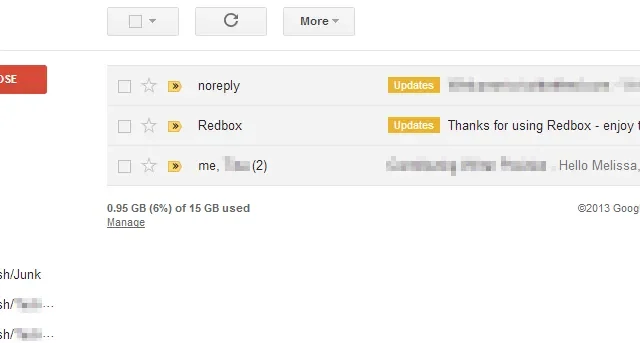
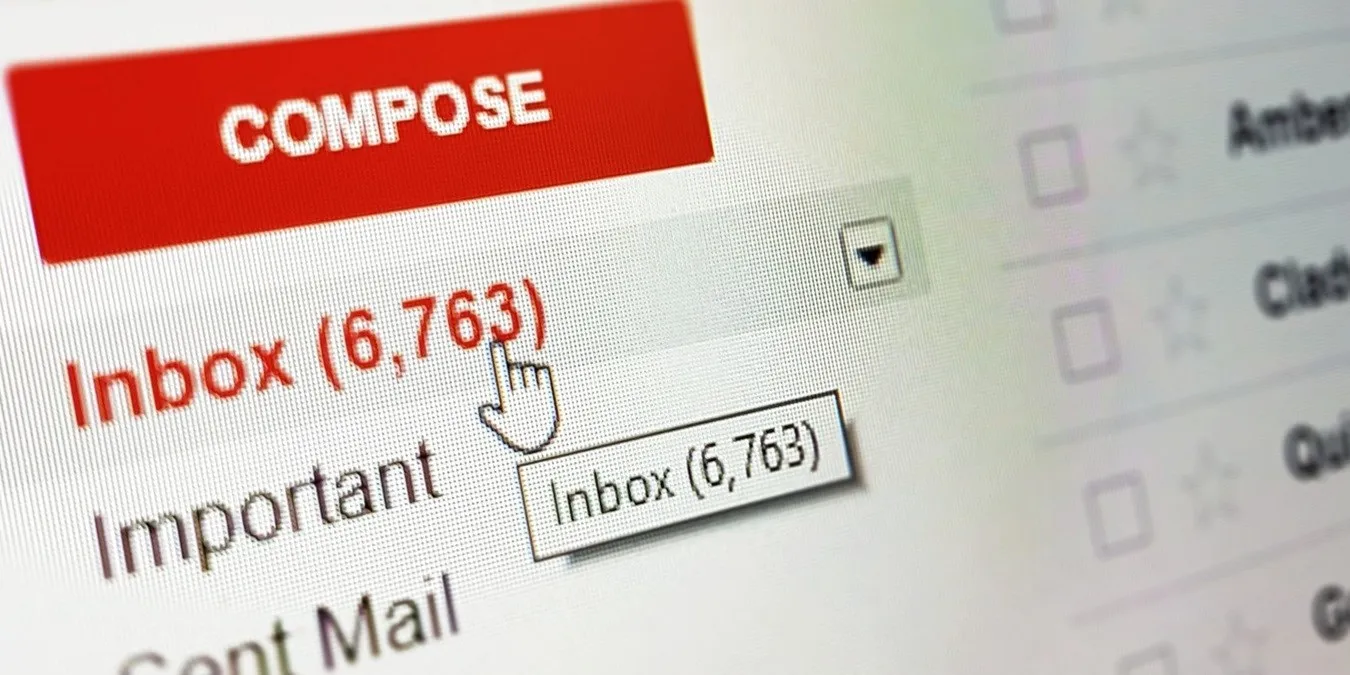
Como usuário do Gmail, você pode estar procurando e-mails que sabe que recebeu, mas não consegue localizá-los. Quer você as tenha movido ou excluído, ou o filtro de spam tenha bloqueado seus remetentes, essas mensagens são facilmente recuperáveis. Aparentemente, eles simplesmente se perdem no armazenamento do Gmail, a menos que você os exclua permanentemente das pastas Lixeira ou Spam. Este guia discute como encontrar e-mails perdidos no Gmail.
1. Verifique a pasta de spam
A pasta Spam do Gmail é o primeiro lugar para verificar se há e-mails perdidos recentemente.
Clique em Spam no painel esquerdo da janela do Gmail e role a página para baixo para encontrar os remetentes que você possa ter colocado na caixa Spam pasta sem querer. Selecione os remetentes a serem desbloqueados, clique em Não é spam e os e-mails deles voltarão para sua caixa de entrada.
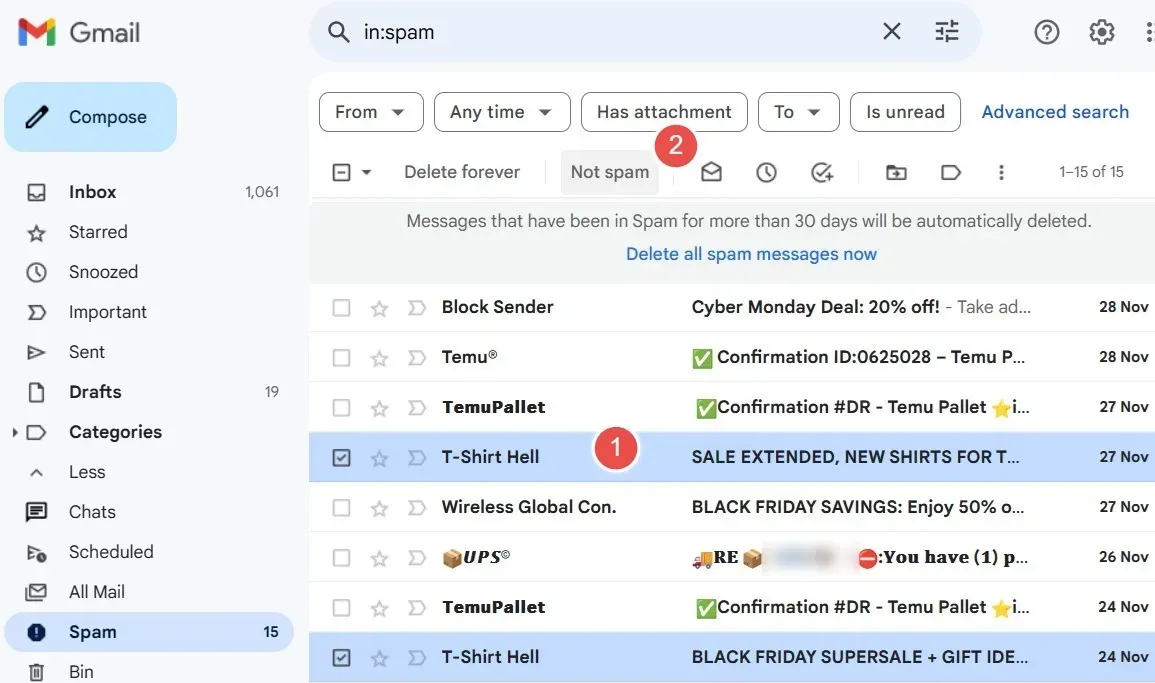
A rolagem pode levar muito tempo se você tiver muitos emails indesejados. O método a seguir é mais rápido se você se lembrar dos detalhes do remetente.
Na pasta Spam na coluna da esquerda, vá para a caixa de pesquisa. Da mesma forma, se você se lembrar do cronograma de entrega do e-mail, pesquise-o dentro desse prazo. Dein:spam, seguido por um operador de pesquisa no painel suspenso de pesquisa. Por exemplo, se você souber o endereço de e-mail do remetente, pesquise-o em na parte superior e digite
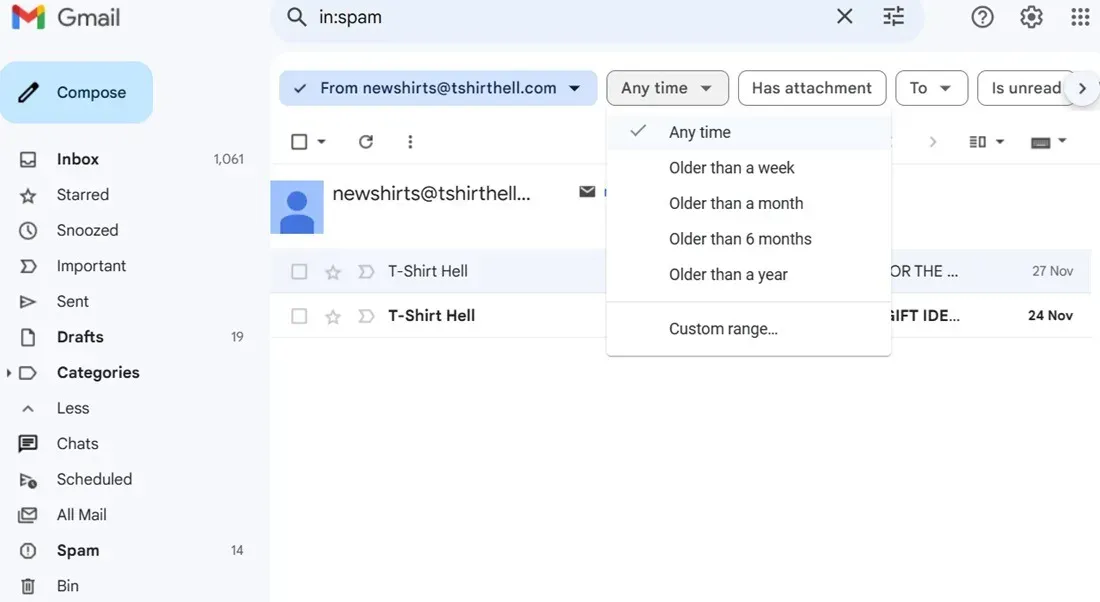
Também no painel suspenso de pesquisa, clique no botão Pesquisa avançada para pesquisar usando outros operadores, como Assunto e Inclui as palavras.
2. Procure nas mensagens arquivadas
Se você estiver usando o recurso Arquivo do Gmail para remover e-mails recebidos com frequência, eles nunca aparecerão na Caixa de entrada normal ou nas pastas Enviados. Você precisará desarquivá-los para que possam ser visualizados novamente.
Clique em Todos os e-mails na coluna da esquerda, que exibirá todas as suas mensagens ocultas, incluindo os e-mails arquivados. Role para encontrar os e-mails ou use a caixa de pesquisa com qualquer palavra-chave que você lembrar.
Depois de encontrar os e-mails arquivados, selecione-os um por um e clique em Mover para a caixa de entrada na parte superior. Isso desarquiva o e-mail e o envia para a caixa de entrada.
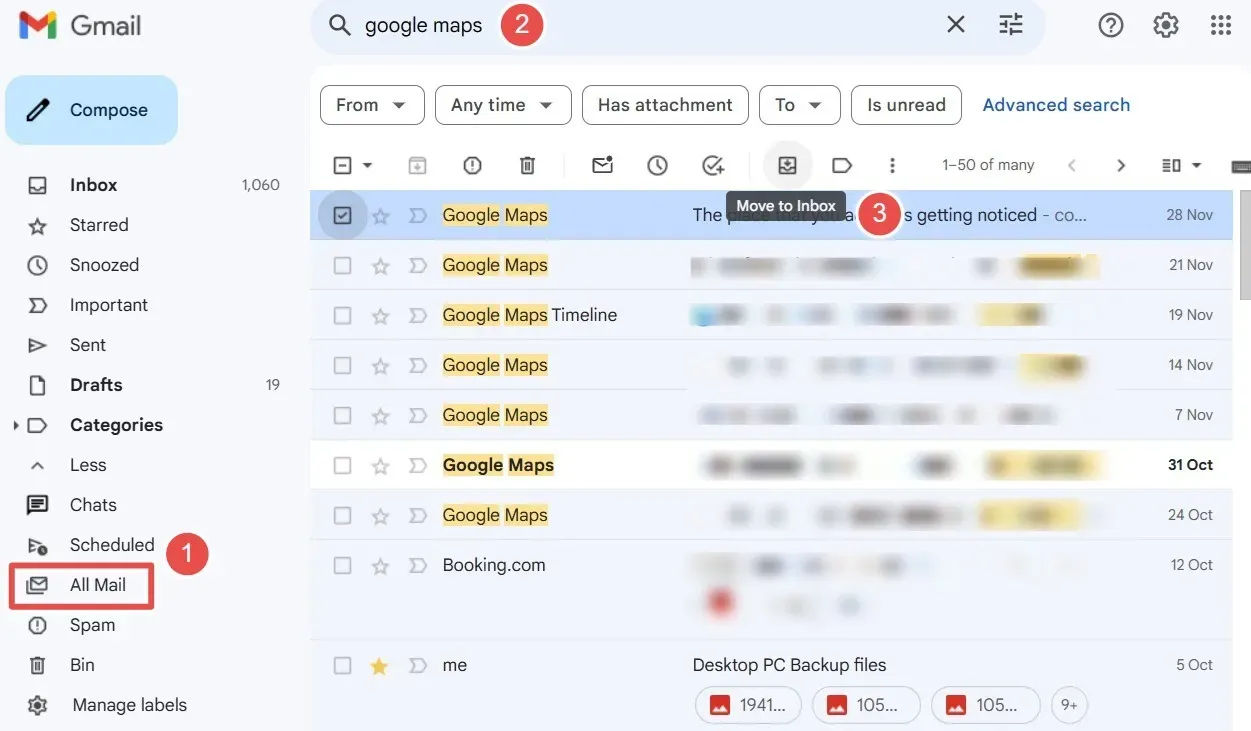
3. Verifique a lixeira ou a pasta da lixeira
Depois que você exclui seu e-mail no Gmail, eles são movidos para as pastas Lixeira ou Lixeira (com nomes diferentes com base nas configurações de idioma do usuário). As mensagens excluídas permanecem lá por 30 dias e depois são excluídas automaticamente.
Enquanto estiver dentro do período de 30 dias, você poderá recuperar as mensagens clicando em Lixeira na coluna esquerda do Gmail , em seguida, procurando por eles. Isso mostra todos os resultados na sua Lixeira relacionados à sua pesquisa por palavra-chave.
Se você conseguir ver o e-mail que está procurando, mova-o para sua caixa de entrada para evitar que ele seja movido para a Lixeira. Lembre-se de que se você tiver um grande número de mensagens da Lixeira para navegar, é mais rápido ir até a caixa de pesquisa do Gmail e digitar in:trash seguido por um operador de pesquisa.
4. Use o recurso de pesquisa do Gmail
Você pode usar o recurso de pesquisa do Gmail para encontrar qualquer e-mail oculto em Marcadores ou em outras pastas internas.
Para começar, clique no ícone Mostrar opções de pesquisa, localizado na extremidade direita da caixa de pesquisa, para abrir um pop-up janela aberta.
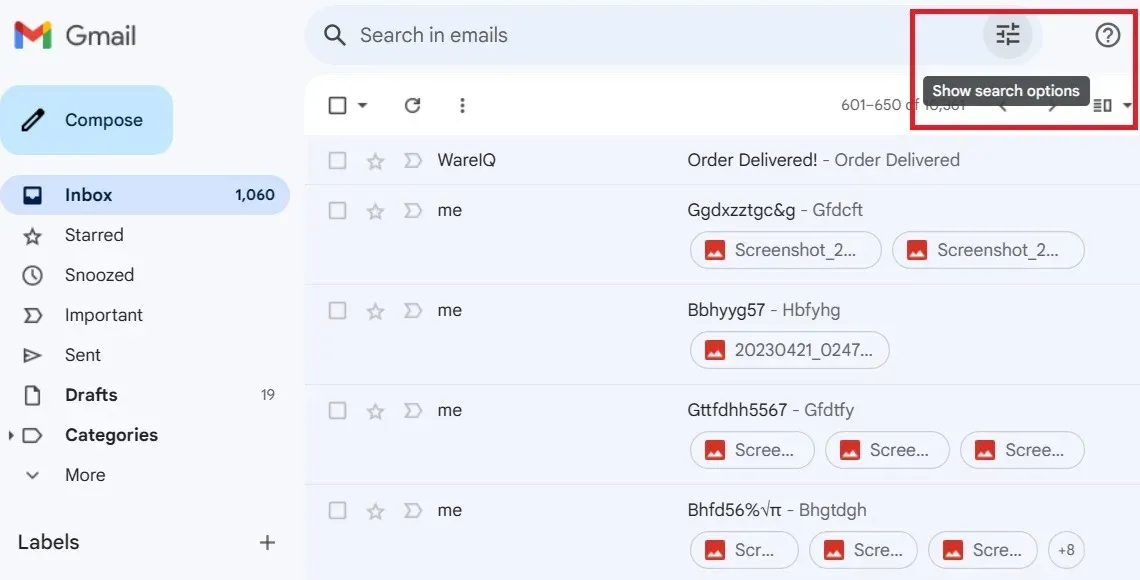
Para encontrar e-mails perdidos com eficácia no Gmail, você precisa saber algumas palavras-chave contidas no e-mail, bem como a data aproximada em que ele foi enviado ou recebido. Isso torna mais fácil restringir a localização do e-mail.
Se você estiver procurando por uma frase, certifique-se de usar aspas para isolá-la como uma frase, em vez de várias palavras. Isso pode tornar muito mais fácil restringir os resultados da pesquisa.
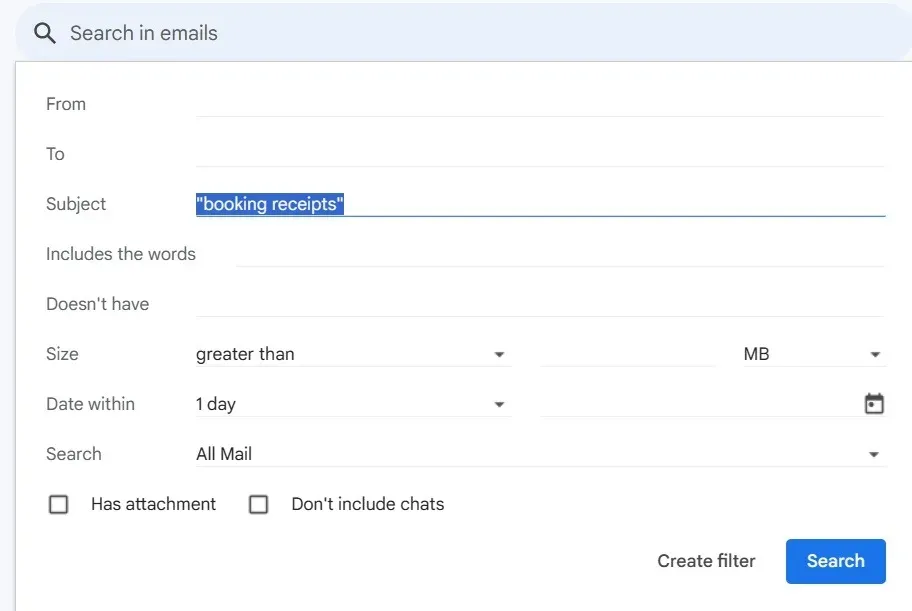
Você também pode usar operadores de pesquisa simples para encontrar e-mails perdidos na caixa de pesquisa.
-
subject:se você se lembrar de uma ou mais palavras na linha de assunto de um e-mail, use este operador. -
has:youtuberetornará mensagens de e-mail com um vídeo do YouTube. -
has:attachmentajuda você a listar mensagens de e-mail com anexos. -
has:pdflista todos os e-mails em ordem decrescente que contêm um arquivo PDF.
5. Use a ferramenta de recuperação de mensagens do Gmail
O serviço Ferramenta de recuperação de mensagens do Gmail permite que você encontre e-mails perdidos que foram excluídos porque outra pessoa usou sua conta.
Visite o link para ver se você ainda pode acessar os e-mails. Ele só pode recuperar e-mails que foram excluídos 30 dias antes de você receber um e-mail do Gmail questionando e-mails suspeitos.
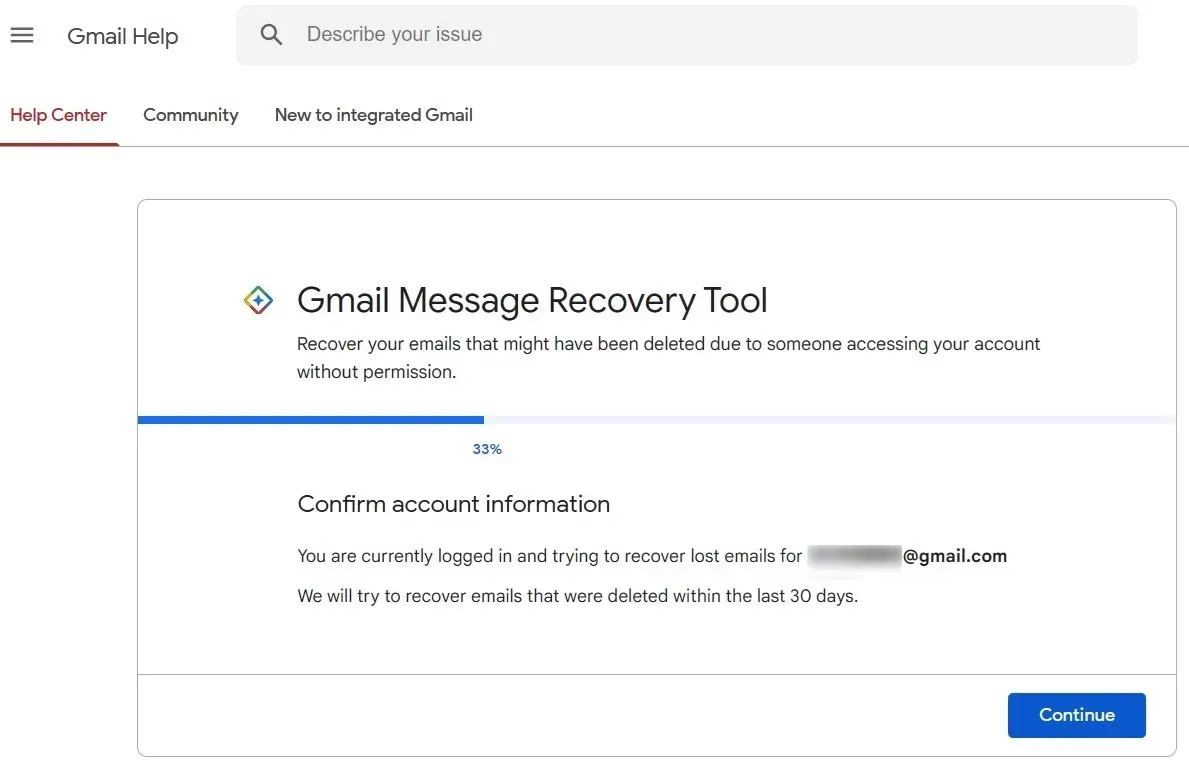
Mas se você foi o único que usou sua conta do Gmail, verá uma mensagem que diz: “Infelizmente, seus e-mails perdidos foram excluídos permanentemente e não podemos recuperá-los”.
Se ainda não conseguir encontrar os e-mails perdidos, tente passar por qualquer outra pasta padrão que você configurou seguindo as etapas acima. Se isso ainda não funcionar, é provável que o e-mail tenha desaparecido definitivamente e tenha sido excluído por você ou pelo Gmail em algum momento.
Outra opção para encontrar seus e-mails perdidos no Gmail é usar o Google Takeout, que faz backup de todos os seus dados do Google.
Crédito da imagem: Pixabay. Todas as capturas de tela por Sayak Boral.



Deixe um comentário